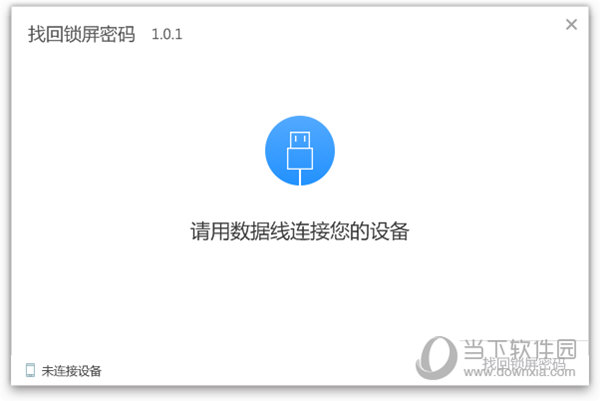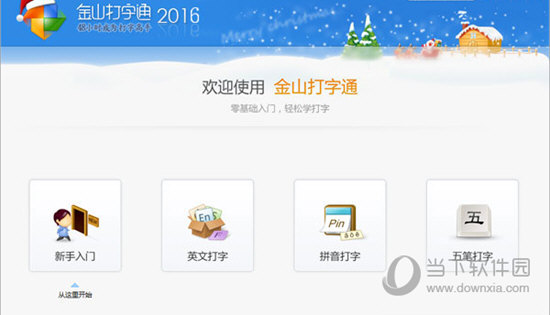win7系统更新一直不动失败怎么解决?win7系统更新不动解决方法下载
近期有些用户想要对win7系统进行一下简单的更新升级,但是更新一直不动最终以失败告终,面对这个问题,许多人都不清楚要如何来处理这种情况,那么本期的win7教程就来和大伙分享win7系统更新一直不动失败的解决方法,跟随知识兔小编的步伐一起来看看操作步骤吧。

win7系统更新一直不动失败的解决方法:
1、Windows7在自动更新后一直在更新失败画面进不去,提示“配置windows update失败,还原更改,请勿关闭计算机”信息。
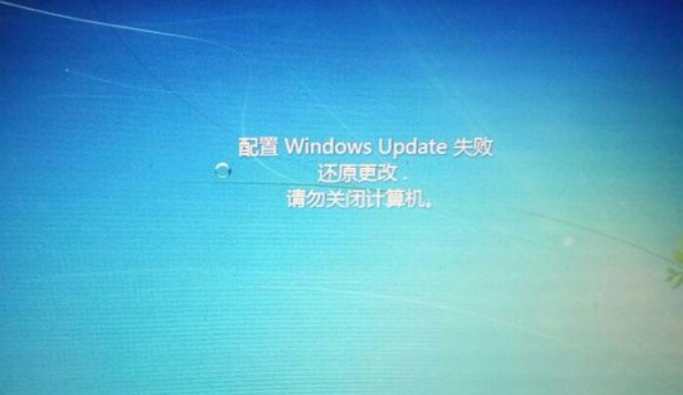
2、如果知识兔系统更新失败超过二三十分钟都进不去,那就试一下第一种方法强制重启电脑:按f8键,进入安全模式选择“最后一次正确配置系统”。

3、通过上述方法如果知识兔还是进不去,需要制作u盘启动pe工具进入PE系统。这里推荐“老毛桃u盘启动制作软件”。
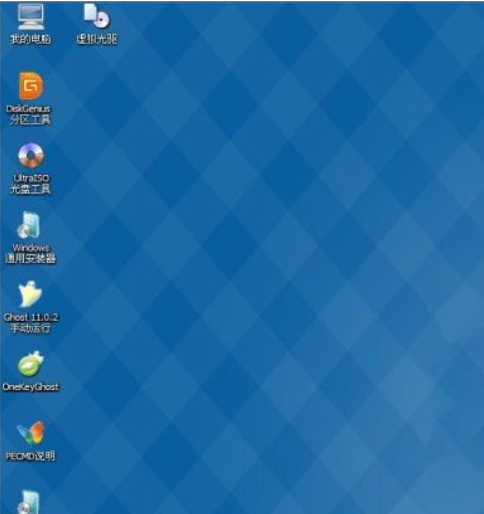
4、进入pe系统后进入Windows7系统盘的D:\Windows\winsxs目录。
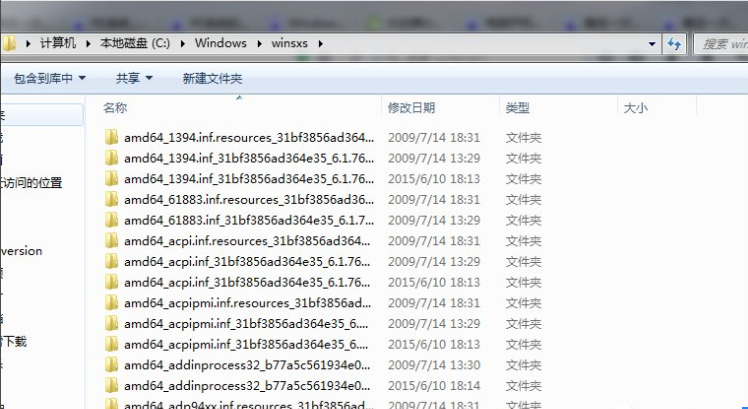
5、在winsxs目录最下面找到pending.xml文件,有可能是xxx.pending.xml和pending.xml.xxx。如果知识兔winsxs根目录没有就在此目录搜索pending.xml找到后删除它。
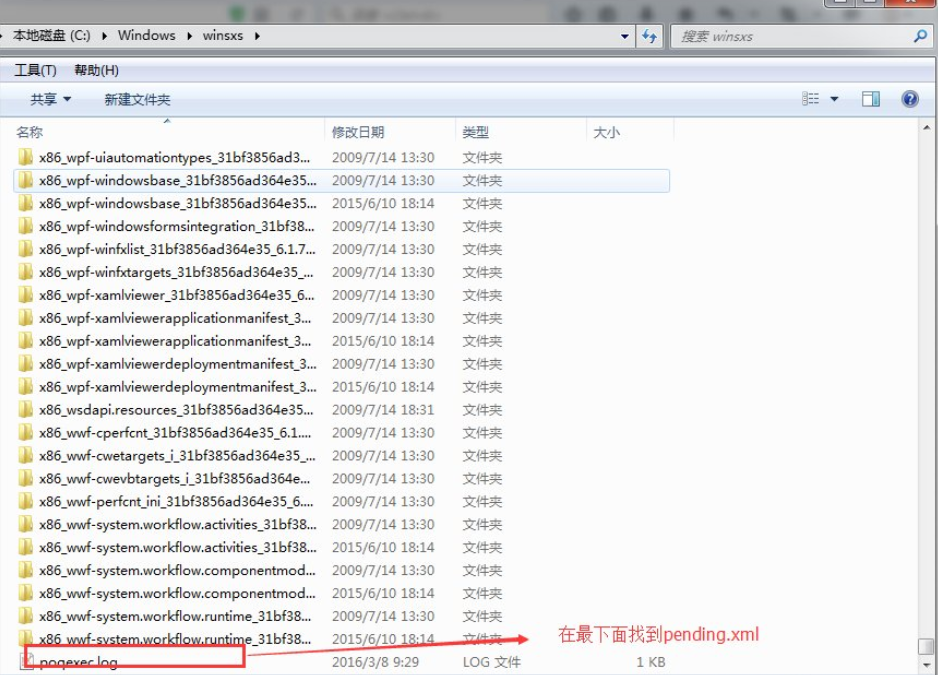
6、如果知识兔提示不能删除,需要在cmd命令行中执行如下命令:

7、删除后重启电脑,应该可以正常进入系统。
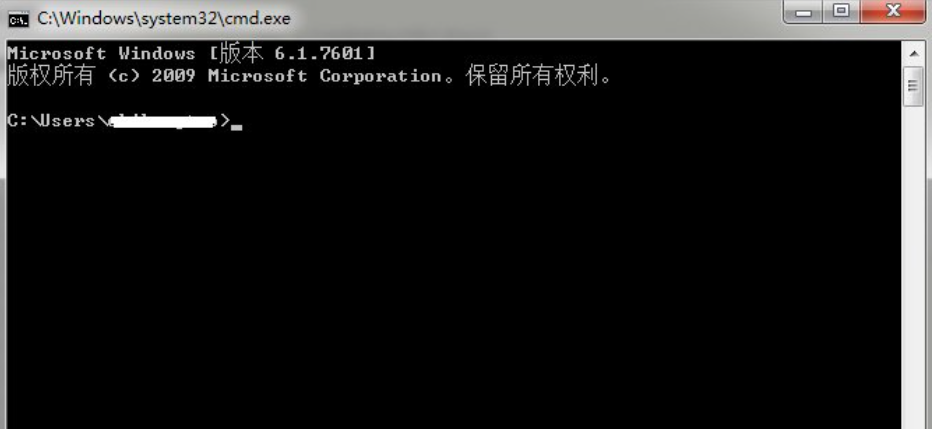
遇到了重启后还提示“配置windows update失败,还原更改,请勿关闭计算机”,我又重启了一次,又出现更新失败画面,过了几分钟系统就忽然进去了。
其他解决方法:
如果知识兔以上方法都不能解决,知识兔可以考虑重装系统。
推荐镜像下载
系统安装方法
知识兔为您分享两种系统安装方法,本地硬盘安装是最为简单的安装方法。知识兔建议使用硬盘安装前先制作U盘启动工具,如果知识兔硬盘安装失败,或者您的电脑已经是开不了机、卡在欢迎界面、进不去桌面、蓝屏等情况,那么就需要选择U盘重装系统。
温馨提醒:重装系统时会格式化当前系统盘(一般是C盘),一定要提前备份好C盘和桌面上数据。
1、本地硬盘安装:硬盘安装Win7系统教程
2、U盘启动工具安装:U盘重装win7系统教程
下载仅供下载体验和测试学习,不得商用和正当使用。

![PICS3D 2020破解版[免加密]_Crosslight PICS3D 2020(含破解补丁)](/d/p156/2-220420222641552.jpg)